Как сделать репост в Контакте на стену страницы и в группе [2019]
Обычному пользователю интернета далеко не всегда может понадобиться узнать, как сделать репост в контакте.
А вот тем, кто проводит в социальных сетях какую-то часть своего времени, используя их для общения или для работы, такая информация необходима.
Содержание:
Ведь с помощью так называемых репостов можно передать уже известную одному пользователю информацию, изображение или видео другим людям, группе или целому сообществу.
Что такое репост?
Не все начинающие пользователи соцсетей понимают, что значит репост.
Этим термином называют размещение на своей странице чужой записи. Чаще всего это сообщение, отправленное другом или размещённое в группе, в которой состоит пользователь.
Таким образом, репост представляет собой копирование всей записи, но без относящихся к ней комментариев.
Пример репоста записи из популярного сообщества
С помощью такого действия можно тиражировать интересные и актуальные сообщения с другой страницы, увеличивая их популярность среди друзей, знакомых и товарищей по сообществу.
Чем больше репостов, тем популярнее информация.
А объектом копирования своего профиля или группы может стать практически любой контент – от фотографии до музыкальной композиции. Допустимо репостить также и видео или ссылку.
Таким образом, у сообщения указано сразу два автора – тот, который репостил, и человек или группа, разместившая его раньше.
Если перепост многократный, второе название указывает на первоисточник.
Отмечаем еще несколько статей, которые могут вам пригодиться:
- Как зарегистрироваться в контакте без номера телефона – подробная инструкция
- Руководство: Как правильно удалить страницу в Контакте с телефона
- Вход на мою страницу вконтакте без пароля — Возможные способы
Виды репостов в ВК
Существует несколько вариантов репоста, которые можно сделать ВКонтакте:
- Со страницы одного профиля на свою;
- Из сообщества на стену пользователя соцсети;
- Из профиля на страницу в группе;
- От одного сообщества в другое;
- Репост в виде личного сообщения пользователю.

Все правила копирования и распространения информации одинаковы и на компьютере, и при входе в соцсеть с телефона или планшета.
При работе в браузере или мобильном приложении значки ничем не отличаются. Разве что на смартфоне их будет труднее нажать.
к содержанию ↑Правила репоста
Самой простой разновидностью репоста является копирование сообщения на стену своего профиля, независимо от того, где располагается исходный пост – в сообществе или у другого человека.
Для этого следует выполнить такие действия:
- Найти подходящий интересный пост, информацию из которого вы хотели бы видеть у себя на странице;
- Нажать изображение в виде сердца под сообщением;
- На появившемся меню с изображениями профилей пользователей, которым тоже понравилась информация, выбрать пункт «Рассказать друзьям».
Выбор сообщения для размещения на своей странице
Теперь на вашей стене появилось сообщение с другой страницы, которое могут увидеть все подписчики.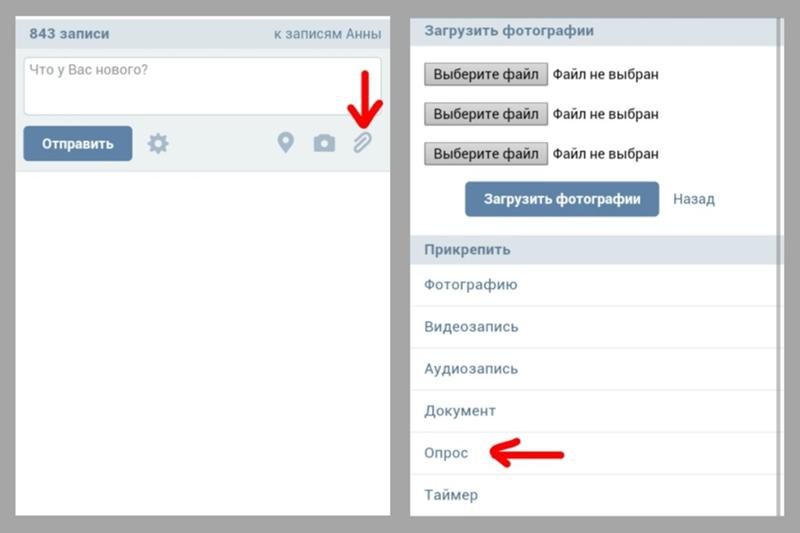
И, если в профиле установлена возможность просмотра ваших обновлений для всех друзей, они смогут ознакомиться с этим постом при следующем входе в свой профиль.
Такого же эффекта можно добиться и с помощью другого действия, которое одновременно позволяет поделиться информацией с определённой группой людей или даже с одним конкретным другом.
Для этого следует использовать значок не в виде сердца, а изображающий небольшой мегафон.
к содержанию ↑Репост с выбором адресатов
Выбор адресатов для репоста
Здесь можно указать, кому предназначено сообщение:
- Друзьям и подписчикам. В этом случае репост попадёт только на стену. Этот способ является дополнительным для копирования записи в свой профиль;
- Подписчикам сообщества. Эта опция доступна только для пользователей, являющихся одновременно администраторами какой-то группы ВКонтакте.
Если сообществ несколько, в поле снизу следует ввести название того из них, чьим подписчикам предназначается информация.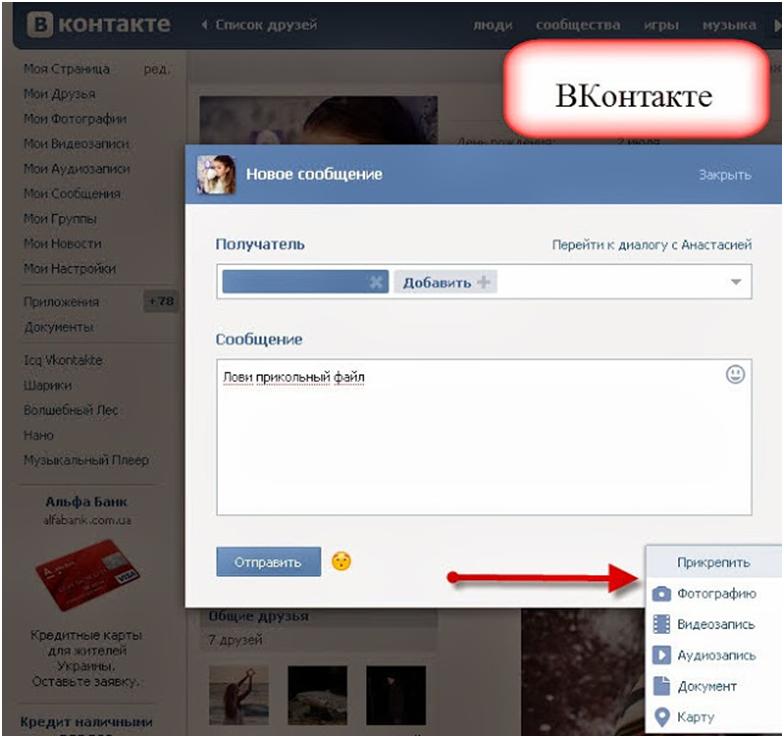
- Конкретному человеку.
Если выбрать несколько пользователей, автоматически будет создана беседа между людьми, которым было отправлено сообщение.
Выбор информации, прикрепляемой к сообщению
К записи, которую вы репостите, можно прикрепить свой комментарий, фотографию с телефона, документ или даже файл аудио или видео из своего альбома.
Если выбрать здесь пункт «Таймер», данные будут отправлены адресатам не сейчас, а в указанное время.
Это может пригодиться, например, для напоминания о каком-то событии.
Вкладка «Экспортировать» позволяет получить код, который можно использовать для вставки в сообщение, размещаемое не во ВКонтакте.
Справа сразу указаны значки соцсетей, в которых можно поделиться этим сообщением.
Получение кода для репоста записи на другом интернет-ресурсе
А вдруг и эти статьи будут вам также интересны:
- Как прочитать чужую переписку Вконтакте – основные способы
- Моя страница Вконтакте — Как зайти сразу на свою страницу
- VK для iPad: новое приложение Вконтакте.
 Как вернуть музыку в ВК?
Как вернуть музыку в ВК?
Вывод
Научившись делать репосты, можно делиться интересными сведениями, полезными ссылками и даже важной рабочей информацией с друзьями, коллегами и участниками сообществ.
С помощью этой простой, но полезной опции сведения в социальных сетях могут распространяться с поразительно скоростью – ведь количество копий одного сообщения может расти не в арифметической, а в геометрической прогрессии.
Петренко Юрий Александрович
Большая часть моей жизни — процесс получения информации, в первую очередь, о современных технологиях. Технологии помогают мне работать, учиться, развлекаться и общаться. Самыми интересными и полезными сведениями я всегда готов поделиться с другими.
Мой телеграмм: Yurii Kutsii
Самыми интересными и полезными сведениями я всегда готов поделиться с другими.
Мой телеграмм: Yurii Kutsii
Используйте приложение Samsung Messages на телефоне или планшете Galaxy
Оставайтесь на связи со всеми своими контактами с помощью приложения Сообщения на телефоне или планшете. Делиться фотографиями, отправлять эмодзи или просто здороваться еще никогда не было так просто. Вы можете так много делать со своими сообщениями, например отключать звук разговоров или назначать специальные сигналы сообщений для определенных контактов.
Примечание: Следующие инструкции и функции относятся к приложению Samsung Messages, которое доступно на устройствах Samsung с версией программного обеспечения Android 9..0 Пирог и выше. Эти инструкции не относятся к приложениям оператора связи или сторонних производителей. Текстовые сообщения поддерживаются только на устройствах LTE.
Вы можете установить собственные мелодии звонка для разных контактов, так что вы сразу узнаете, пишет ли вам сообщение ваша мама или лучшая подруга.
Откройте Сообщения на своем устройстве, а затем коснитесь нужного разговора. Коснитесь Дополнительные параметры (три вертикальные точки), а затем коснитесь
Примечание: Настройки уведомлений на вашем телефоне или планшете могут различаться в зависимости от вашего оператора связи и от того, активен ли ваш сервис.
Когда дело доходит до придания вашему устройству стиля, Samsung поможет вам. Чтобы настроить внешний вид приложения «Сообщения», попробуйте изменить тему на своем устройстве.
Если вы хотите изменить шрифт для сообщений, измените настройки шрифта .
Вы также можете установить собственные обои или цвет фона для отдельных цепочек сообщений. В беседе, которую вы хотите настроить, нажмите Дополнительные параметры (три вертикальные точки), а затем нажмите Настроить обои или Настроить комнату чата .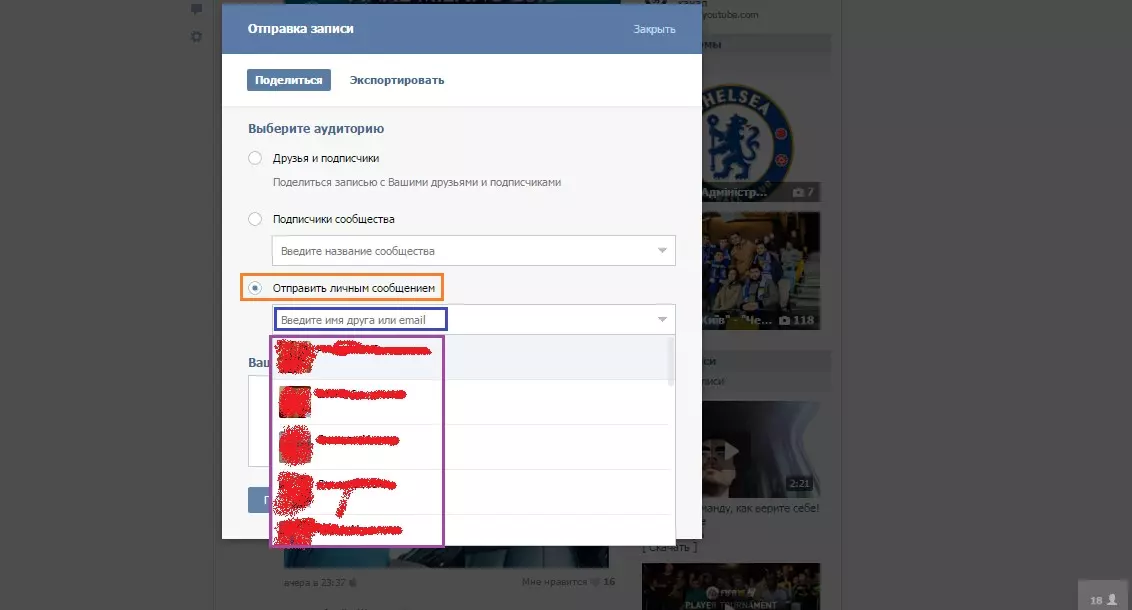
Вы хотите ловить каждое слово в своих сообщениях, но шрифт мелковат. Отрегулируйте размер шрифта для отдельных сообщений, не влияя на общую настройку размера шрифта для вашего устройства.
Откройте сообщение, которое вы хотите просмотреть, в приложении Сообщения , а затем сведите и разведите два пальца на экране. Шрифт автоматически станет больше или меньше. Любые внесенные вами изменения повлияют только на тексты, отображаемые в приложении «Сообщения», а последний выбранный вами размер будет сохранен до тех пор, пока вы не измените его снова.
Messages есть все необходимое для создания идеального приветствия, в том числе возможность запланировать сообщение заранее.
Откройте Сообщения

Выберите нужных получателей и нажмите Введите сообщение . Напишите свой текст, а затем нажмите Отправить .
Чтобы запланировать сообщение, напишите текст, а затем нажмите Добавить (знак плюс). Если знак «плюс» не отображается, коснитесь стрелки с левой стороны.
Затем нажмите Запланировать сообщение . Установите дату и время, когда вы хотите, чтобы ваше текстовое сообщение было доставлено. Это может быть до года с текущей даты.
Примечание: Если закрыть сообщение перед отправкой, оно будет автоматически сохранено как черновик.
По умолчанию вы получаете уведомление при получении сообщения от контакта. Но вы можете отключить любой разговор, особенно если вы находитесь на собрании и не хотите, чтобы вас беспокоили.
В приложении Сообщения выберите разговор и коснитесь Дополнительные параметры (три вертикальные точки). В зависимости от вашего оператора расположение параметров отключения звука может отличаться; возможно, вам придется нажать Отключить разговор или значок Звонок . Чтобы включить звук, снова коснитесь Включить звук Разговор или значок Звонок .
В зависимости от вашего оператора расположение параметров отключения звука может отличаться; возможно, вам придется нажать Отключить разговор или значок Звонок . Чтобы включить звук, снова коснитесь Включить звук Разговор или значок Звонок .
Примечание: Значок колокольчика становится синим, когда звук разговора включен, и пустым, когда звук разговора отключен. Вы по-прежнему можете просматривать сообщения, когда разговор отключен; вы просто не будете получать уведомления, когда приходят тексты.
Придайте своим сообщениям индивидуальность, установив изображение профиля в приложении «Сообщения». Вы можете выбрать из предварительно загруженных значков или собственных фотографий.
На главном экране перейдите и откройте Контакты . Ваш профиль появится над списком контактов.
Коснитесь значка профиля вверху, коснитесь Редактировать внизу, а затем коснитесь Галерея .

Выберите фотографию, которую хотите использовать в качестве изображения профиля. Вы также можете выбрать предварительно загруженный значок или сделать снимок с помощью приложения «Камера».
Обрежьте изображение, коснитесь и перетащите поле, а затем коснитесь Готово . (Вы не можете обрезать значок.) Вы также можете добавлять или редактировать информацию на странице своего профиля.
Чтобы сохранить изменения, нажмите Сохранить . Контакты на вашем телефоне увидят изображение вашего профиля, если они используют телефон Samsung.
Примечание: Общий доступ к профилю должен быть активирован на телефоне, чтобы другие могли видеть ваш значок.
Вы можете создать групповые сообщения в приложении Samsung Messages, если вы хотите общаться с несколькими людьми. Изображения и видео также можно отправлять в групповых сообщениях, что упрощает одновременный обмен информацией с друзьями и семьей.
Вот несколько полезных инструментов и настроек для приложения «Сообщения», о которых вы, возможно, не знали. Используйте их, чтобы получить максимальную отдачу от ваших текстов и сообщений.
Поиск: Используйте значок поиска, чтобы найти цепочку сообщений, которую вы ищете.
Удалить: Нажмите и удерживайте сообщение, которое хотите удалить, а затем выберите сообщения, которые хотите удалить. Коснитесь Удалить внизу, а затем коснитесь Удалить для подтверждения.
Пометить сообщения: Нажмите и удерживайте всплывающее окно чата, которое вы хотите отметить или добавить в избранное, а затем нажмите Пометить сообщение . Чтобы просмотреть помеченные сообщения, перейдите на вкладку Беседы , нажмите Дополнительные параметры (три вертикальные точки), а затем нажмите Помеченные сообщения .
Блокировать сообщения: Вы можете блокировать и удалять нежелательные сообщения.
 Когда вы получите отрывочный текст, выберите Блок номер вверху беседы. Чтобы просмотреть заблокированные номера и сообщения или заблокировать номер, перейдите на вкладку Разговоры , нажмите Дополнительные параметры (три вертикальные точки), а затем нажмите Настройки . Нажмите Заблокировать номера и спам .
Когда вы получите отрывочный текст, выберите Блок номер вверху беседы. Чтобы просмотреть заблокированные номера и сообщения или заблокировать номер, перейдите на вкладку Разговоры , нажмите Дополнительные параметры (три вертикальные точки), а затем нажмите Настройки . Нажмите Заблокировать номера и спам .Закрепить разговор: В беседе коснитесь Дополнительные параметры (три вертикальные точки), а затем коснитесь значка булавки в нижней части меню. Этот разговор теперь будет отображаться над всеми другими незакрепленными сообщениями.
Обновите приложение: На вкладке Беседы нажмите Дополнительные параметры (три вертикальные точки), нажмите Настройки , а затем нажмите О сообщениях . Если доступно обновление, коснитесь Обновить .
902:30Измените обои и значки на телефоне или планшете Galaxy
Напишите нам
Напишите нам начать онлайн-чат с Samsung
1-800-САМСУНГ Пн – Вс: 8:00 – 12:00 (EST)
Помощь в заказе
Акции Samsung
Позвоните или напишите нам Позвоните нам
Мобильный 8:00–12:00 по восточному поясному времени 7 дней в неделю
Бытовая электроника и техника 8:00–12:00 по восточному поясному времени 7 дней в неделю
ИТ/вычисления 8:00 – 21:00 по восточному поясному времени 7 дней в неделю
Поддержка текста 24 часа в сутки 7 дней в неделю
Другие ответы, которые могут помочь
Свяжитесь с нами
Свяжитесь с нами
Мы здесь для вас.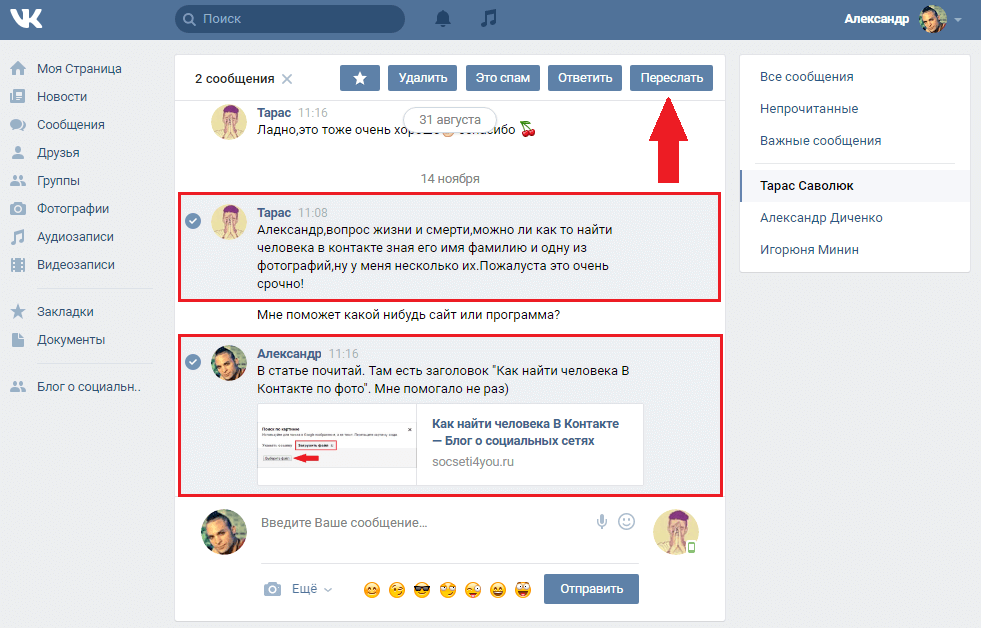
Нужна помощь прямо сейчас?
Использование электронной почты в качестве способа связи было прекращено с 3 апреля 2019 г. Пожалуйста, свяжитесь с нами через чат для более быстрого ответа.
Пожалуйста, свяжитесь с нами через чат для более быстрого ответа.
Позвоните или напишите нам Позвоните нам
Чем мы можем вам помочь?
1-800-САМСУНГ 1-800-САМСУНГ
1-800-726-7864 1-800-726-7864
мобильные|телефоны
© Samsung Electronics America, Inc. , 2022. Samsung, Samsung Galaxy и Family Hub являются товарными знаками Samsung Electronics Co., Ltd.
Все другие бренды, продукты и услуги, а также их соответствующие товарные знаки, названия и логотипы являются собственностью их соответствующих владельцев.
Вышеупомянутый контент предоставляется только в развлекательных и информационных целях. Обратитесь к руководству пользователя для получения более полной информации.
Вся информация, содержащаяся здесь, может быть изменена без предварительного уведомления. Samsung не несет ответственности за любые прямые или косвенные убытки,
возникающие в связи с использованием или доверием к содержащемуся здесь контенту.
, 2022. Samsung, Samsung Galaxy и Family Hub являются товарными знаками Samsung Electronics Co., Ltd.
Все другие бренды, продукты и услуги, а также их соответствующие товарные знаки, названия и логотипы являются собственностью их соответствующих владельцев.
Вышеупомянутый контент предоставляется только в развлекательных и информационных целях. Обратитесь к руководству пользователя для получения более полной информации.
Вся информация, содержащаяся здесь, может быть изменена без предварительного уведомления. Samsung не несет ответственности за любые прямые или косвенные убытки,
возникающие в связи с использованием или доверием к содержащемуся здесь контенту.
Предыдущий Далее
Содержание
Как отправлять сообщения, которые автоматически исчезают
Многие детективные и шпионские фильмы основаны на предположении, что вы можете отправлять сообщения, которые самоуничтожаются, но вам не нужно быть международным секретным агентом, чтобы делать то же самое с вашими собственными текстами .
На самом деле, большинство популярных чат-приложений теперь включают какую-то функцию исчезающих сообщений — это означает, что если вы не хотите постоянную запись своего разговора, вам не обязательно ее иметь. Фактически, приложение для обмена зашифрованными сообщениями Signal сделало функцию исчезновения сообщений по умолчанию.
Хотя удобно иметь архивы чатов, к которым можно возвращаться из сентиментальных и практических соображений (рецепты, адреса, инструкции и т. д.), бывают случаи, когда лучше ничего не сохранять. Вот что делать.
Здесь есть одно предостережение для всех этих приложений: люди, с которыми вы общаетесь, могут делать скриншоты того, что вы сказали, или, если скриншоты заблокированы, они могут фотографировать экран с помощью другого устройства. . Некоторые из них обещают уведомить вас, если ваши сообщения были сняты со скриншотов или загружены, но всегда есть обходной путь. Это следует иметь в виду, выбирая, с кем общаться и чем делиться.
Обновление, декабрь 2021 г. : мы обновили инструкции для Signal, Snapchat и Messenger (ранее Facebook Messenger).
: мы обновили инструкции для Signal, Snapchat и Messenger (ранее Facebook Messenger).
Signal
доступно по умолчанию или для отдельного разговора: вы можете переключаться между исчезающими сообщениями и постоянными сообщениями в любое время в любой цепочке. Для этого коснитесь верхнего баннера в любой ветке, затем выберите Исчезающие сообщения .
Вы можете выбрать от одной секунды до четырех недель, чтобы ваши сообщения оставались после просмотра (или выберите «Выкл.», чтобы отключить эту функцию). Вы даже можете установить собственный таймер — вы можете сказать, что сообщение исчезнет через 60 секунд. Оповещение появляется в чате всякий раз, когда вы меняете этот параметр, и все, что вы отправляете с этого момента, следует правилам, которые вы установили.
Чтобы установить время истечения срока действия по умолчанию для сообщений во всех ваших чатах, откройте главную страницу настроек приложения и выберите Конфиденциальность и Таймер по умолчанию для новых чатов (под Исчезающие сообщения ). Это относится к каждому чату, который вы начинаете с этого момента, а не к существующим разговорам на вашем телефоне.
Это относится к каждому чату, который вы начинаете с этого момента, а не к существующим разговорам на вашем телефоне.
Исчезающие сообщения WhatsApp пока работают только с изображениями и видео, а не с текстом. У получателя есть 14 дней, чтобы просмотреть все, что вы ему отправили, и оно исчезнет, как только будет просмотрено.
В WhatsApp откройте беседу, в которую вы хотите отправить изображение или видеоклип, коснитесь значка камеры внизу, а затем запишите свой контент. Вы увидите маленькую иконку с цифрой 9.0320 1 в кружке рядом со значком отправки — коснитесь этого, чтобы ваше сообщение превратилось в исчезающее изображение или видео.
К фотографии или клипу можно добавить подпись, которая исчезнет вместе с ней. После того, как вы отправили что-либо, вы не увидите его со своей стороны: вы увидите только запись фото или видео в цепочке беседы с маленькой иконкой 1 рядом с ней. После просмотра текст изменится на Открыто.
Snapchat
Snapchat не изобрел исчезающие сообщения, но, безусловно, помог их популяризации.

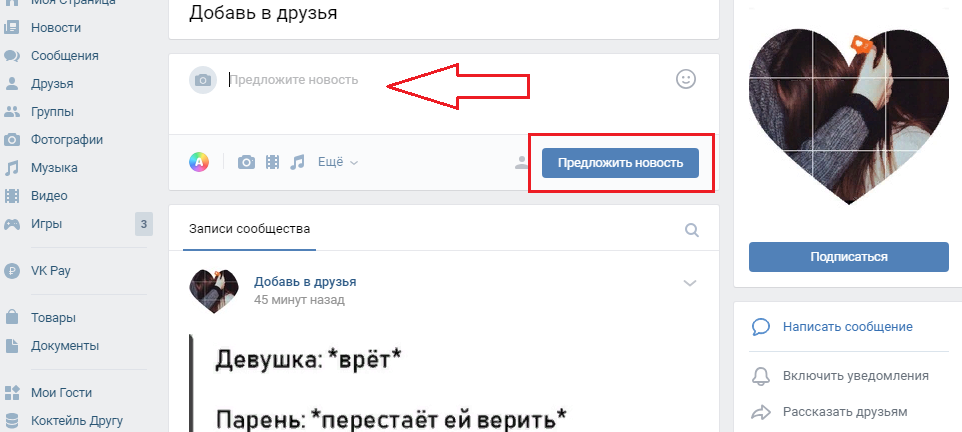
 Как вернуть музыку в ВК?
Как вернуть музыку в ВК?
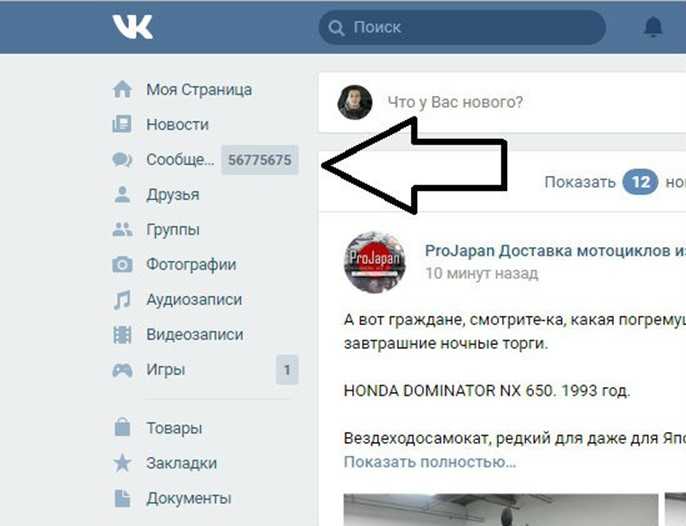
 Когда вы получите отрывочный текст, выберите Блок номер вверху беседы. Чтобы просмотреть заблокированные номера и сообщения или заблокировать номер, перейдите на вкладку Разговоры , нажмите Дополнительные параметры (три вертикальные точки), а затем нажмите Настройки . Нажмите Заблокировать номера и спам .
Когда вы получите отрывочный текст, выберите Блок номер вверху беседы. Чтобы просмотреть заблокированные номера и сообщения или заблокировать номер, перейдите на вкладку Разговоры , нажмите Дополнительные параметры (три вертикальные точки), а затем нажмите Настройки . Нажмите Заблокировать номера и спам .